3 configuraciones de Android P recientemente modificadas

Desde herramientas para desarrolladores hasta orejas de conejo compatibles como el iPhone X, pasando por notificaciones inteligentes y una nueva forma de navegar por Android, el último sistema operativo móvil de Google ha cambiado mucho.
Incluso hay una prueba beta. Pero tenga en cuenta que para volver a Android Oreo, deberá eliminar completamente todo en su teléfono.
Si eres lo suficientemente valiente como para probarlo, hay tres configuraciones que debes verificar después de ejecutar Android P en tu teléfono.
gestos
Con Android P, los usuarios tienen la capacidad de eliminar el método de navegación tradicional de tres botones y reemplazarlo con gestos.
Si decide probar la versión beta de Android P, es posible que se sienta decepcionado al ver que esta función no está habilitada en el primer lanzamiento. En su lugar, debe instalar y activar manualmente esta característica.
Abra la aplicación Configuración, luego vaya a Sistema > Gestos > Desliza hacia arriba en el botón Inicio .. En la pantalla siguiente, active el botón Arriba en la pantalla de inicio.
A partir de ahora, puede deslizar hacia arriba el botón Inicio para ver las aplicaciones utilizadas recientemente, deslizar el dedo hacia la derecha para cambiar rápidamente entre dos aplicaciones o mover lentamente el botón Inicio para desplazarse por todas las aplicaciones. Su uso reciente.
Para volver a la pantalla de inicio, en lugar de ver las aplicaciones más recientes, toque el botón Inicio.
Sugerencias para la acción
Android P se vuelve más inteligente y comenzará a recomendar aplicaciones y acciones para realizar en toda la interfaz. Por ejemplo, cuando desliza hacia arriba el nuevo botón Inicio (por supuesto, con gestos ya activado), se mostrará una aplicación anual en la parte inferior de la pantalla. Estas aplicaciones están disponibles según el uso regular reciente.
También verá botones de acción en las bandejas de aplicaciones para tareas comunes, como abrir una aplicación en una sección específica o comenzar a redactar un mensaje de texto.
Si no le gustan estas nuevas funciones, puede desactivar una o todas.
Mantenga presionado su fondo de pantalla, luego presione Ajustes de casa . En Ajustes de casa página , escoger Sugerencias . Mueva el botón de configuración a la posición "Desactivado" para aplicaciones, tareas y texto seleccionable en la vista previa de la aplicación en la vista reciente.
No molestar
Parte del plan de Google para aumentar la satisfacción del usuario ayuda a minimizar las distracciones al hacer que los usuarios vuelvan a usar sus teléfonos como una característica mejorada de No molestar en Android P.
El uso de No molestar en Android P no solo bloqueará las llamadas y las notificaciones cuando el teléfono esté en modo de espera, sino que también bloqueará el encendido de la pantalla. Google se refiere a la nueva característica " Alteraciones visuales ".
Las configuraciones incluyen bloquear la luz de notificación, encender la pantalla y evitar que aparezcan nuevas notificaciones en el teléfono cuando la pantalla está apagada.
Cuando se enciende la pantalla, la configuración incluye ocultar puntos de notificación, aparece el bloque de notificación y oculta la lista de notificaciones.
Puede configurar la nueva configuración de No molestar para que funcione yendo a Ajustes > Aplicaciones y notificaciones > Notificaciones > No molestar > Interferencia visual .
Ver más:
- ¿Qué tiene de especial Android P 9.0?
- La lista de teléfonos puede estar en Android 9.0, Android P
- Cómo comprobar y actualizar la versión del sistema operativo Android utilizado

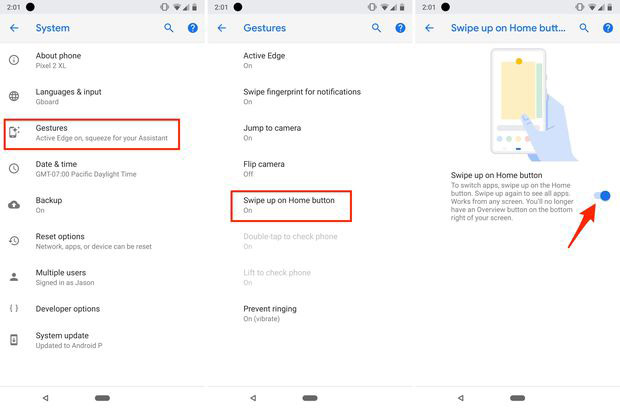
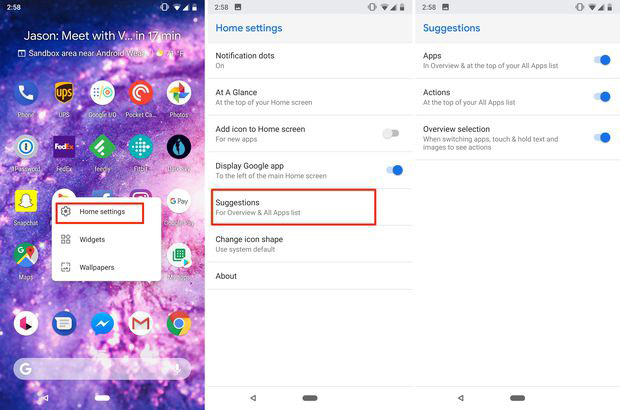
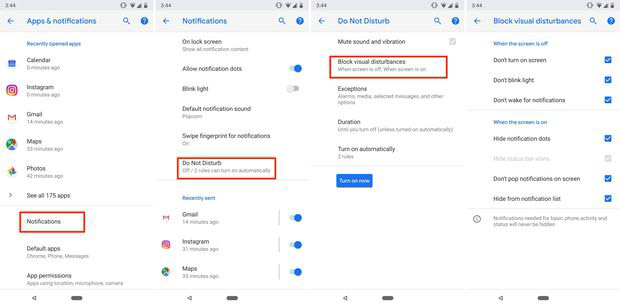
Deja una respuesta